SelectTypeの予約システムでは、全ての予約フォームで共通の臨時休業日時を設定できます。
また、予約フォームごとに、共通の臨時休業日時を使用する指定も可能です。共通設定を使用するよう指定した予約フォームにだけ、共通の臨時休業日時が適用されます。
これらの設定を使い分けることで予約システムを効率的に運営し、休業日の管理をスムーズに行えます。
全フォーム共通の臨時休業日時を設定する際は、ヘッダーの「予約フォーム」をクリックし、「臨時休業」をクリックします。
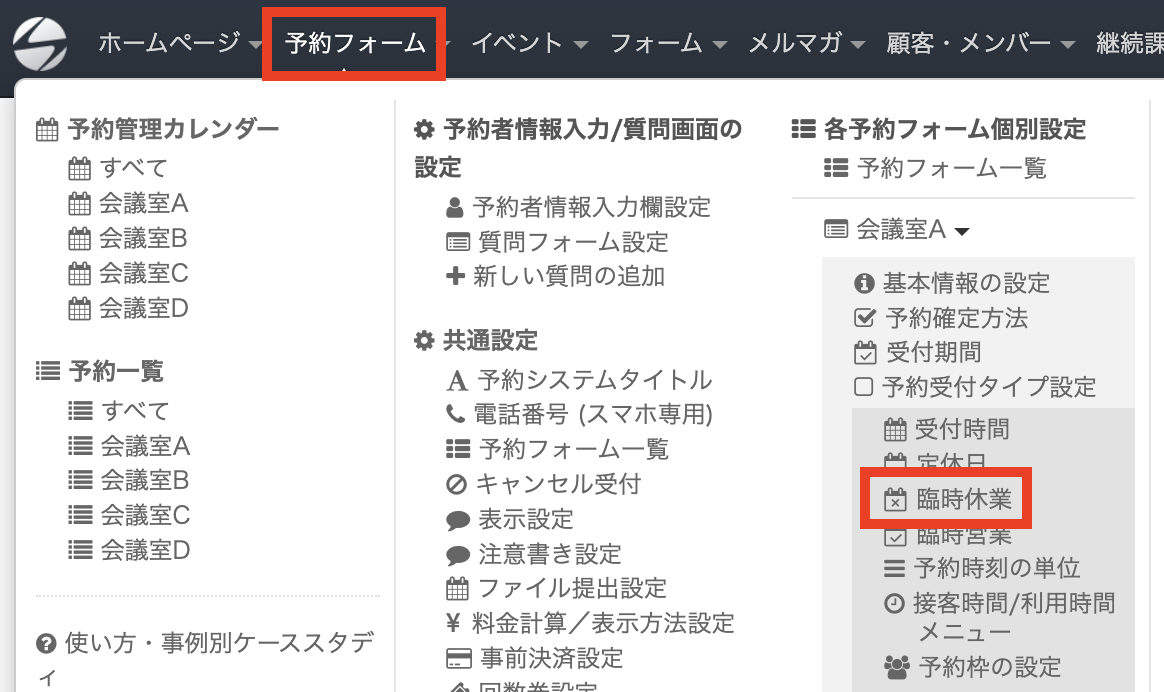
臨時休業日時の「共通の臨時休業日時も使用する」にチェックが入っていることを確認し、「登録する」をクリックします。
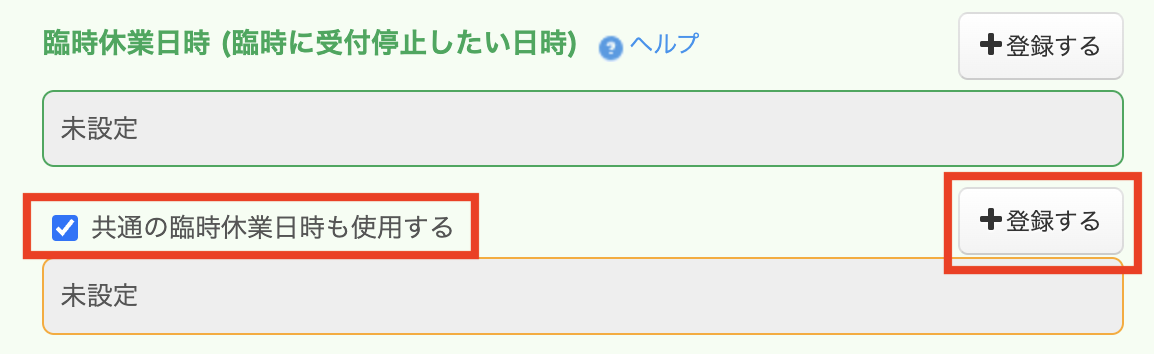
臨時休業日時の設定画面で日付を登録し「終日」にチェックを入れると、その日を終日の臨時休業日時として登録できます。
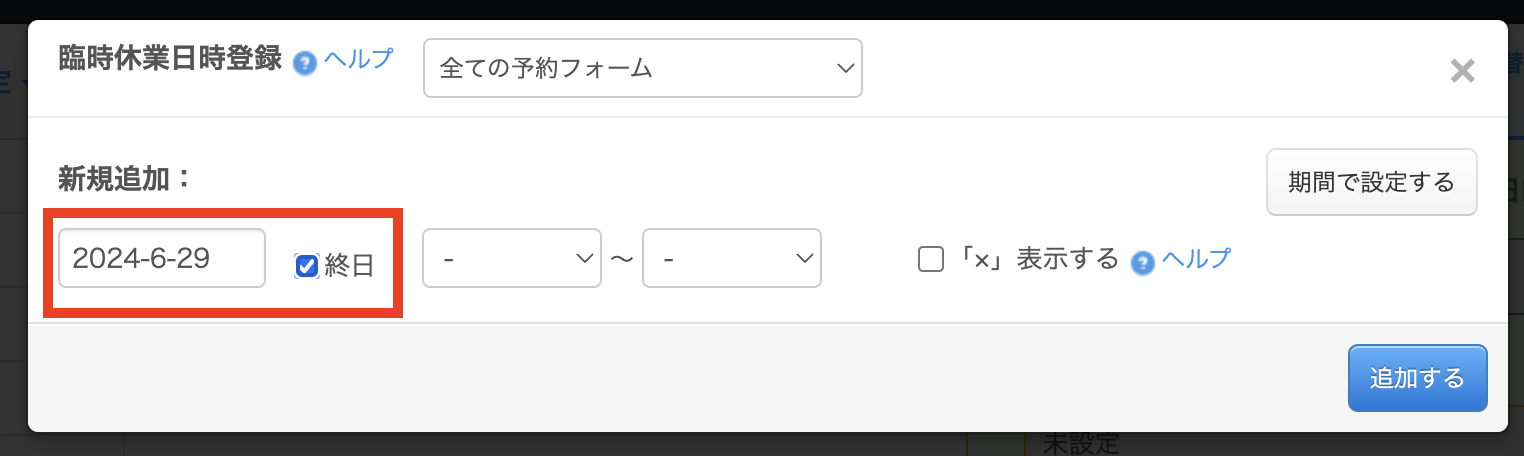
時間帯を入力すると、終日ではなく任意の時間帯の臨時休業日時を設定できます。
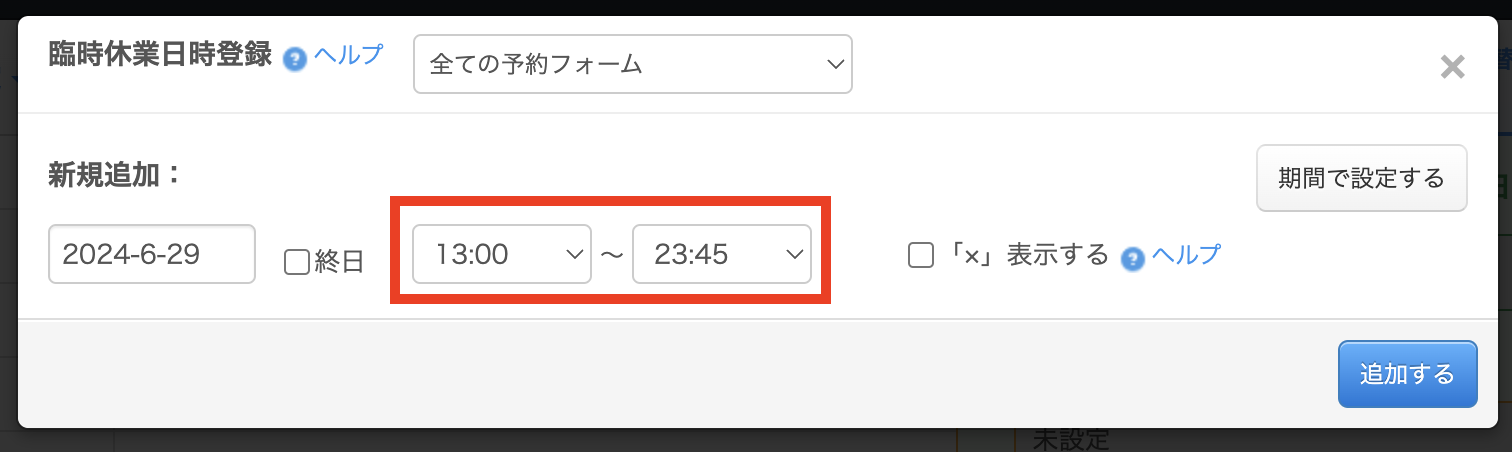
『「×」表示する』にチェックを入れると、臨時休業日時を設定した枠を予約フォーム上で「×」で表示できます。詳細に関しては、以下のヘルプ記事をご参照ください。
臨時休業日時設定で設定した枠を「×」表示にする
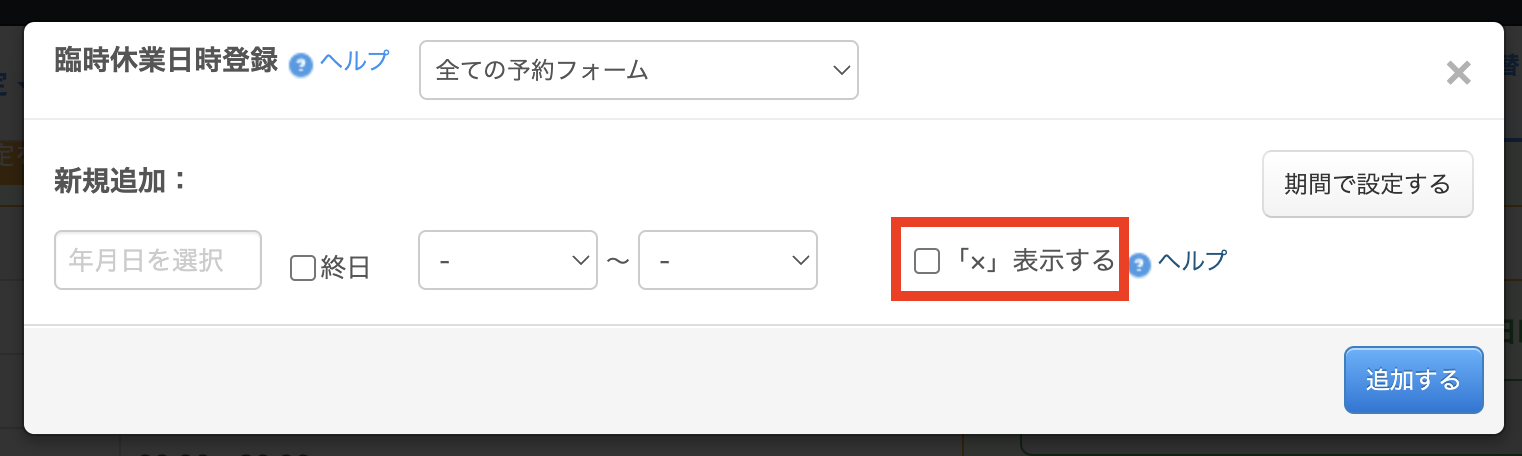
「追加する」をクリックすると、臨時休業日時が登録されます。
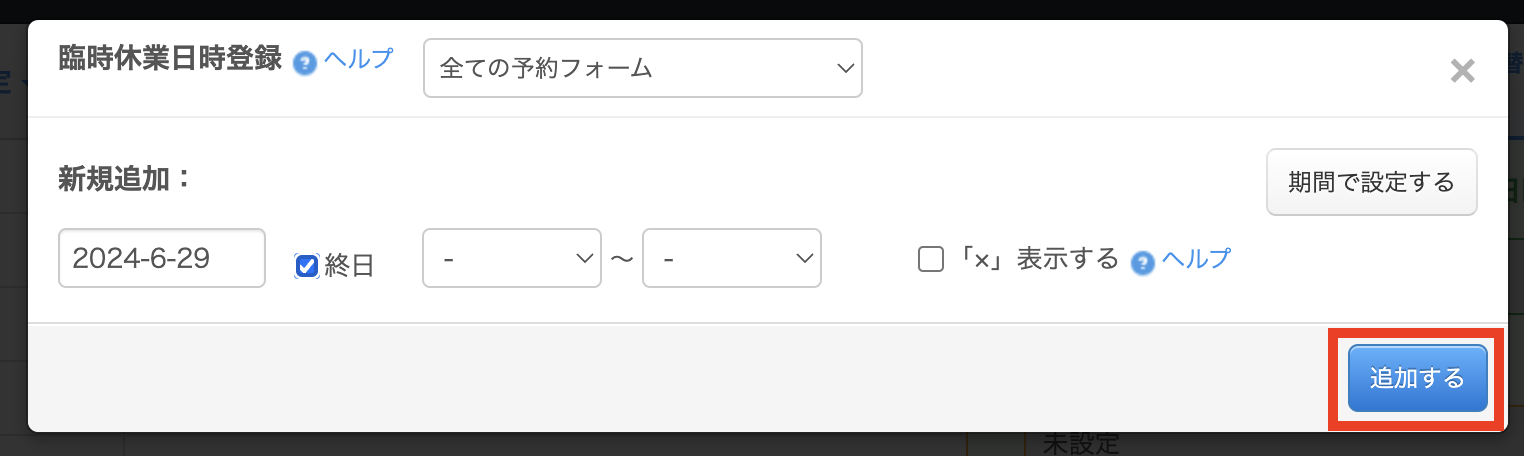
複数日にまたがった臨時休業日時を設定する際は、「期間で設定する」をクリックします。
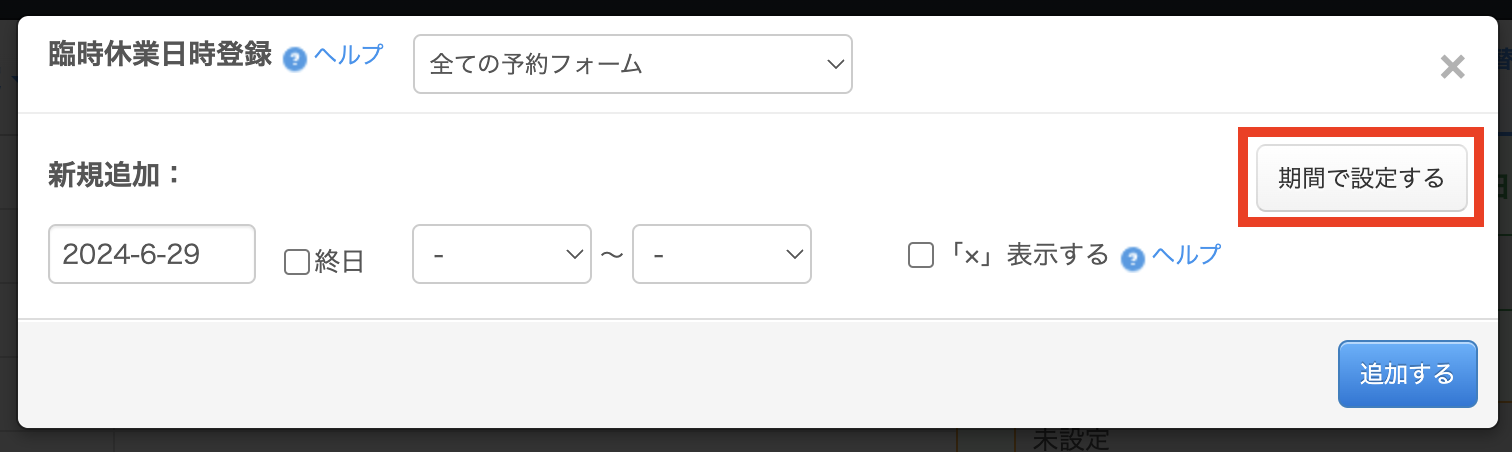
時間帯を入力せずに臨時休業日を選択し、「追加する」をクリックすると、複数日にまたがった終日の臨時休業日時が登録されます。
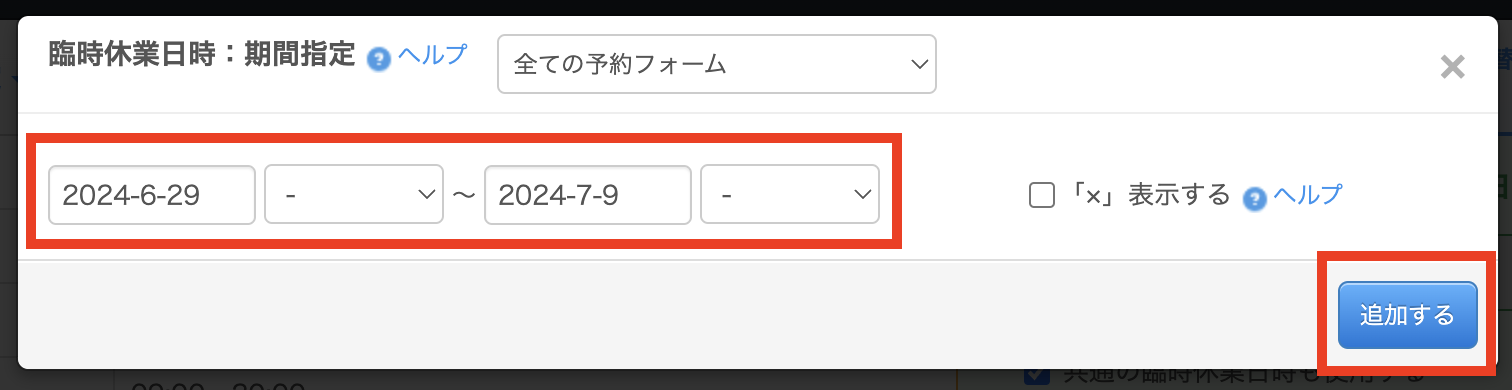
時間帯も選択し「追加する」をクリックすると、時間帯も含めて複数日にまたがった臨時休業日時が登録されます。
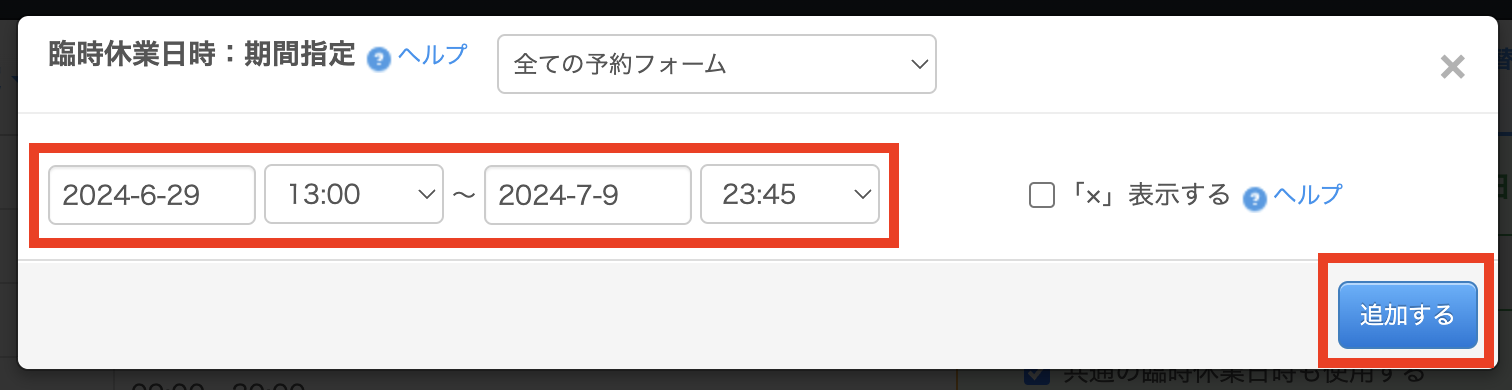
登録済みの臨時休業日時の「編集」「削除」をクリックすると、登録内容の変更と削除が可能です。
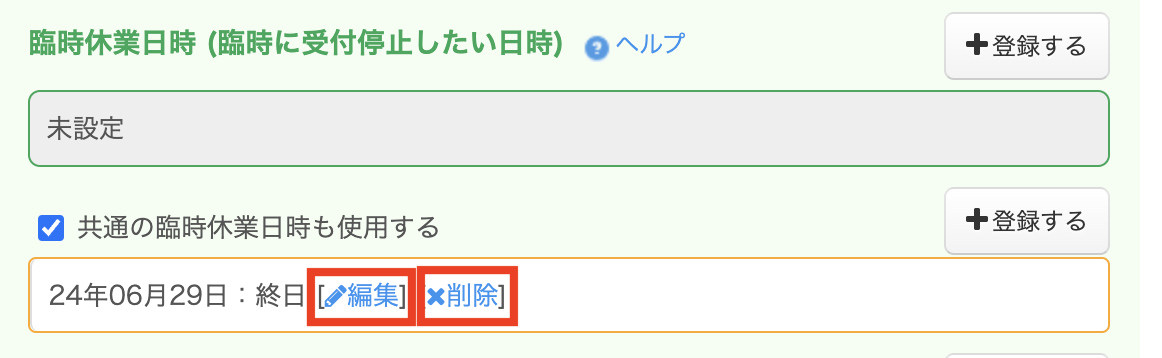
上記の手順で、全てのフォームで共通の臨時休業日時を設定できます。
共通の臨時休業日時を特定の予約フォームに適用しない場合は、適用しない予約フォームの「共通の臨時休業日時も使用する」のチェックを外してください。
チェックを外した予約フォームには共通臨時休業日時は適用されません。
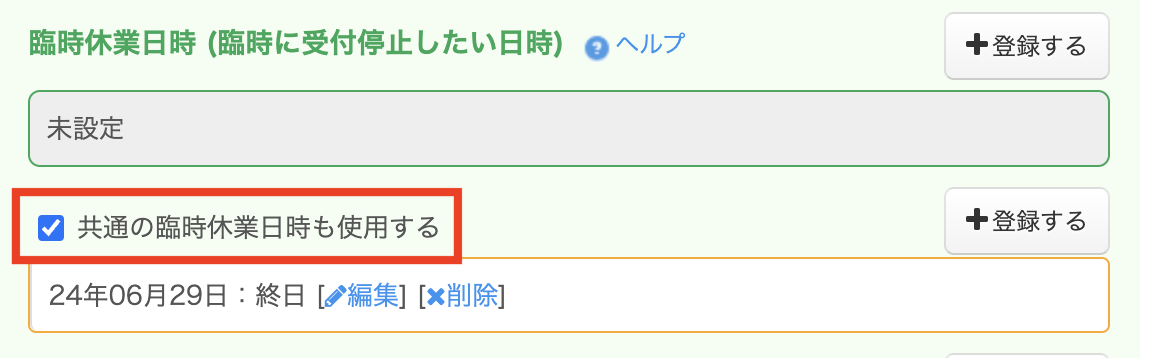
今回の記事では、全フォーム共通の臨時休業日時を設定する方法をご説明しました。休業日の管理を簡単に行える便利な機能ですので、ぜひご活用ください。
SelectType: 無料でWEBサイト/予約フォーム付き予約システム/イベント管理・セミナー管理システム/メールフォーム付きサポートシステム/各種フォーム作成(アンケート,診断テスト)